Cách chụp màn hình điện thoại Samsung S21, Plus, Ultra mới

Bạn đang dùng điện thoại Samsung nhưng chưa biết cách chụp màn hình? Xem ngay qua bài viết của mình để được giải đáp thắc mắc nhé. Cụ thể, mình sẽ hướng dẫn cách chụp ảnh màn hình Samsung series S21, Plus, Ultra.
Samsung S21, Plus, Ultra có gì mới?
Sở hữu thiết kế sang trọng, đặc biệt là thiết kế cụm camera sau ấn tượng và hết sức độc đáo. Mặt lưng được thiết kế liền mạch với cụm camera. Tạo cảm giác như camera không thể tách rời khỏi mặt lưng của điện thoại.
Tiếp đến là chất liệu của vỏ máy được hoàn thiện cao. Nhờ kết hợp chất liệu Gorilla Glass 7, giúp chống lại các dấu bám vân tay ở mặt lưng của máy. Ngoài ra, chất liệu này cũng có độ bền bỉ cao nên việc sử dụng cũng an toàn. Đương nhiên tuổi thọ máy cũng cao hơn.

Luôn chinh phục được các khách hàng khó tính nhờ khả năng hiển thị cao khi trang bị màn hình Dynamic OLED với độ phân giải full HD+ cùng kích thước màn hình 6.2 inch, tần số quét tối đa lên đến 120Hz.
Ngoài vẻ đẹp bóng bẩy, màn hình rõ nét thì dung lượng pin “trâu” khủng lại càng khiến dòng series S21, Plus, Ultra mới khiến người dùng không thể bỏ qua.
Viên pin 4000mAh trang bị trên S21 đủ cho người dùng có thể sử dụng trong vòng 1 ngày hoặc hơn tùy vào mức độ sử dụng cũng như các tác vụ.

Cách chụp màn hình điện thoại Samsung S21, Plus, Ultra mới
Nếu bạn đang loay hoay về vấn đề chụp màn hình Samsung thì sau đây mình sẽ giới thiệu đến các bạn 3 cách chụp màn hình Samsung trên S21. Đồng thời những cách này đều dùng được trên điện thoại Samsung S21 Plus, Ultra.
Cách chụp màn hình Samsung S21 sử dụng phím cứng vật lý
Sử dụng phím cứng vật lý là cách truyền thống nhất và đơn giản nhất để chụp ảnh màn hình. Để tiến hành việc sử dụng phím cứng chụp màn hình điện thoại, bạn cần đồng thời ấn cả 2 nút Nguồn + nút Giảm âm lượng. Nếu để chuông thì máy sẽ phát ra tiếng tách đồng nghĩa màn hình đã được chụp lại thành công.
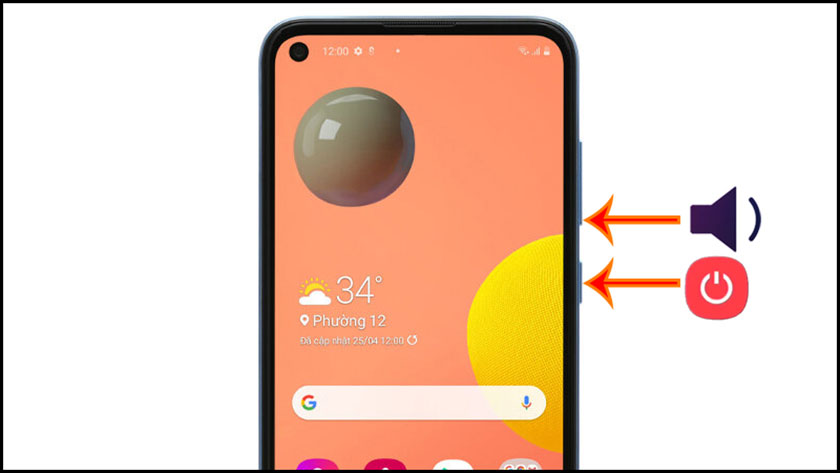
Cách chụp màn hình Samsung S21 sử dụng thao tác vuốt bàn tay để chụp
Để có thể sử dụng được tính năng vuốt bàn tay để chụp màn hình này, bạn cần kích hoạt nó theo các bước sau đây:
- Cài đặt =>Tính năng nâng cao => Chuyển động và cử chỉ.
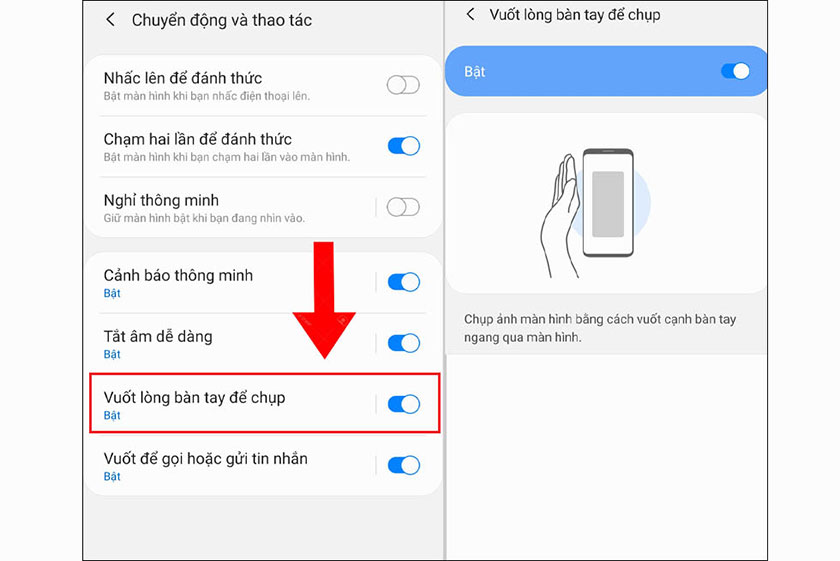
Đương nhiên, tính năng đã được kích hoạt thì bạn chỉ cần vuốt bàn tay ngay màn hình cần chụp, ảnh sẽ tự động được lưu vào thư viện.
>> Xem thêm: Mở khóa iPhone, iPad bị vô hiệu hóa khi quên tài khoản iCloud mới nhất
Sử dụng Menu hỗ trợ (Assistant Menu)
Khi tính năng sử dụng phím cứng đang bị lỗi thì có một mẹo ứng dụng khác là bạn có thể sử dụng Menu hỗ trợ. Để kích hoạt Menu hỗ trợ, bạn thao tác theo các bước sau:
- Vào cài đặt =>hỗ trợ =>tương tác và thao tác => tìm và kích hoạt tùy chọn Assistant Menu
Sau khi đã kích hoạt thì sẽ có biểu tượng hình tròn nhỏ hiển thị trên màn hình. Đó chính là nút Home ảo. Bạn chọn biểu tượng vòng tròn kia và nhấn Chụp ảnh màn hình vào phần màn hình mà bạn muốn chụp. Cũng tương tự như những cách trên, khi nghe tiếng tách tức là đã được chụp ảnh màn hình xong.
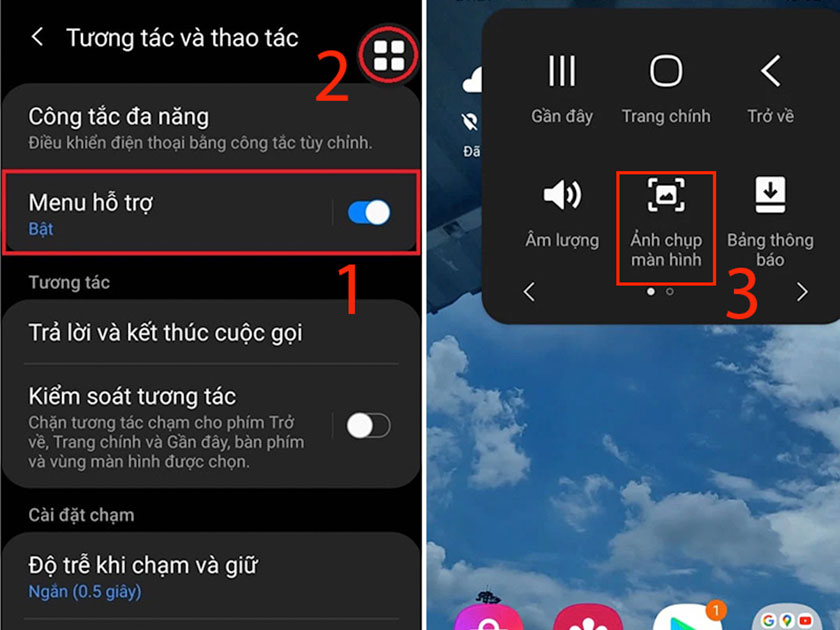
Mua ngay Samsung S21, Plus, Ultra giá siêu hời tại CellphoneS
Mức giá giao động trong khoảng 15 triệu đồng tùy theo từng phiên bản cũng như bộ nhớ RAM. Samsung S21 đã không làm phụ lòng của những tín đồ khi trang bị rất nhiều công nghệ tiên tiến. Cùng với chất lượng hiển thị cao, dung lượng pin khủng, không còn gì có thể phủ nhận về series S21, Plus, Ultra mà Samsung mang đến lần này.
Mua 3 siêu phẩm này với giá ưu đãi và chế độ bảo hành tận tình, tránh được nhiều hư hỏng thì đừng ngần ngại ghé đến CellphoneS chúng tôi nhé!
Qua bài viết trên, mình hy vọng bạn có thể biết được cách chụp màn hình Samsung S21 thông qua 3 cách trên. Cũng như là biết được Samsung S21 lần này có gì mới và nổi bật. Nếu bạn còn thắc mắc về vấn đề gì về cách chụp màn hình thì để lại bình luận nhé.







